Mainkan puzzle pada Excel
MehmetSalihKoten, pengguna Reddit, telah mencipta versi Tetris yang berfungsi sepenuhnya dalam Microsoft Excel.
Mahu mengautomasikan tugasan berulang dalam Excel VBA? Jadi mari kita pelajari cara menggunakan gelung Do-While untuk melaksanakan satu siri tindakan yang berulang sehingga syarat dipenuhi.

Gelung adalah bahagian penting dalam mana-mana bahasa pengaturcaraan, dan anda boleh mengautomasikan banyak tugasan berulang menggunakan pelbagai gelung, bergantung pada bahasa yang digunakan. Excel VBA tidak berbeza dengan VBA lain, kerana ia menyediakan satu siri pilihan gelung, setiap satu mempunyai tujuan yang berbeza.
Anda boleh menggunakan gelung ini dengan menentukan titik mula dan tamat, syarat dan parameter. Satu gelung yang menonjol dalam VBA ialah do-while. Anda boleh menggunakannya untuk mengautomasikan data. Di bawah ialah cara menggunakan gelung do-while VBA dalam Excel, kaedah gelung yang sangat diperlukan yang boleh memudahkan tugas manual.
Apakah Gelung Do-While dalam Excel VBA?
Gelung do-while dalam Excel agak mudah. Anda boleh menggunakan gelung ini untuk menetapkan bida jika anda ingin menjana output yang diingini berdasarkan syarat tertentu. Gelung dilaksanakan apabila keadaan ditentukan sebagai Benar. Apabila program menemui nilai False, gelung akan tamat dan mencetak keputusan dalam sel yang ditentukan.
Anda boleh menggunakan gelung do-while pada peringkat yang berbeza dengan kriteria yang berbeza. Anda juga boleh menggunakan berbilang gelung di dalam gelung luar utama untuk meningkatkan kebolehgunaannya.
Formula gelung do-while dalam Excel VBA
Gelung do-while mempunyai struktur pratakrif yang perlu anda ikuti, untuk memastikan fungsinya berjalan lancar. Berikut ialah formula rujukan:
Do while [condition_reference]
[Criteria statements]
LoopGelung bermula dengan kata kunci do-while, diikuti dengan rujukan mula dan akhir. Bahagian pertama formula mengawal keseluruhan gelung. Seterusnya, anda perlu menentukan arahan yang digunakan setiap kali gelung berjalan.
Akhir sekali, selepas keadaan gelung mengembalikan False, kata kunci gelung berjalan dan keluar dari gelung. Ini adalah struktur keseluruhan. Anda boleh mengubahnya untuk melaksanakan tugas yang berbeza. Di bawah ialah beberapa contoh untuk membiasakan anda dengan cara gelung do-while berfungsi.
Tulis kod untuk gelung do-while yang pertama
Katakan anda ingin memaparkan gandaan dua dalam lajur A. Syaratnya ialah mencetak nombor sehingga pembilang mencapai 20.
Untuk melakukan ini, navigasi ke tab Pembangun dalam Excel dan buka editor kod, atau tekan Alt + F11 untuk membukanya terus. Dalam tetingkap editor kod, klik tab Sisipkan dan tambah modul baharu.
Anda perlu menulis semua kod di dalam tetingkap modul ini. Tambahkan kod berikut di dalam modul:
Sub dowhileloop()
Dim a As Integer
a = 1
Do While a <= 10="" cells(a,="" 1)="2" *="" a="" a="a" +="" 1="" loop="" end="">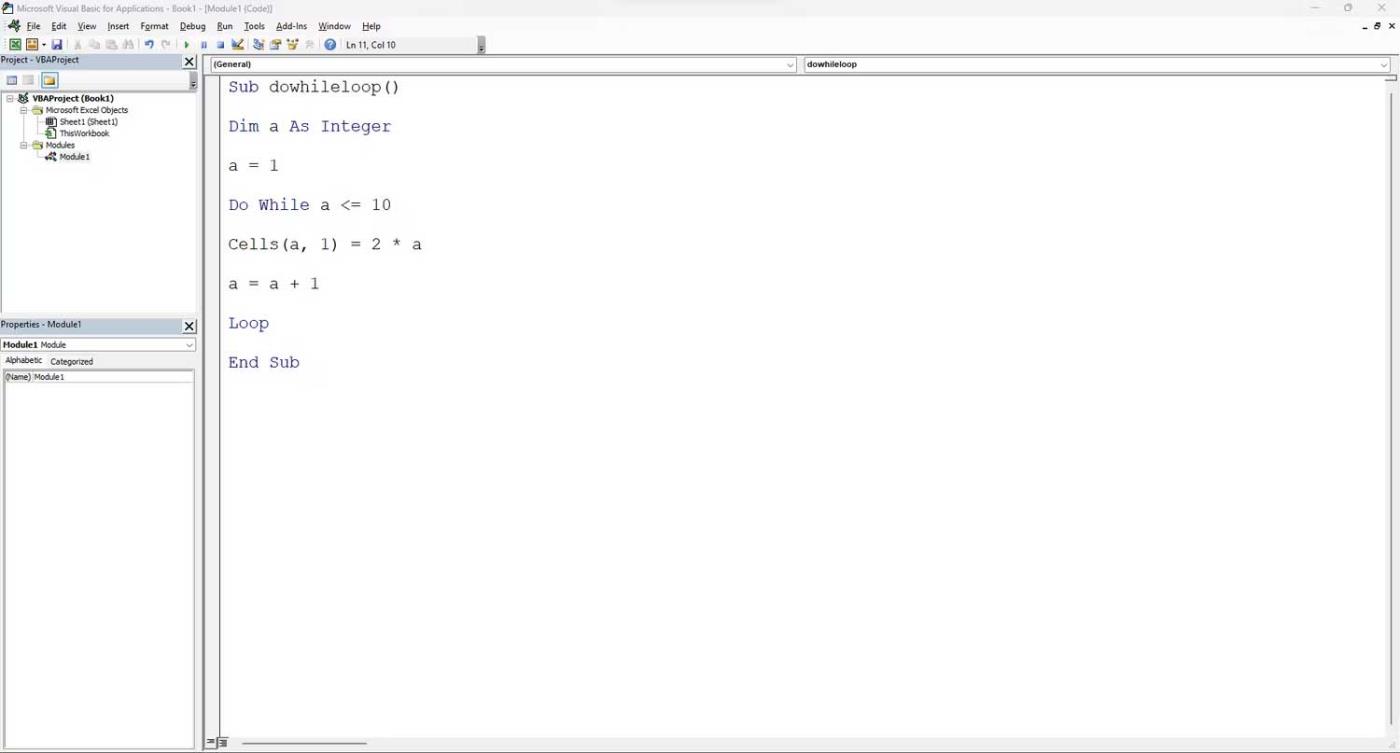
Analisis kod
Keputusan akhir akan memaparkan senarai nombor dari 2 hingga 20 dalam lajur A.
Di atas ialah cara menggunakan gelung do-while dalam Excel VBA. Semoga artikel itu berguna kepada anda.
MehmetSalihKoten, pengguna Reddit, telah mencipta versi Tetris yang berfungsi sepenuhnya dalam Microsoft Excel.
Untuk menukar unit ukuran dalam Excel, kami akan menggunakan fungsi Tukar.
Apakah fungsi HLOOKUP? Bagaimana untuk menggunakan fungsi HLOOKUP dalam Excel? Jom ketahui bersama LuckyTemplates!
Fungsi IFERROR dalam Excel agak biasa digunakan. Untuk menggunakannya dengan baik, anda perlu memahami formula IFERROR Microsoft Excel.
Apakah fungsi VALUE dalam Excel? Apakah formula Nilai dalam Excel? Jom ketahui dengan LuckyTemplates.com!
Fungsi EOMONTH dalam Excel digunakan untuk memaparkan hari terakhir bulan tertentu, dengan pelaksanaan yang sangat mudah. Anda kemudiannya akan mendapat hari terakhir bulan tertentu berdasarkan data yang kami masukkan.
Mahu mengautomasikan tugasan berulang dalam Excel VBA? Jadi mari kita pelajari cara menggunakan gelung Do-While untuk melaksanakan satu siri tindakan yang berulang sehingga syarat dipenuhi.
Lebar lajur lalai dan ketinggian baris dalam Excel mungkin tidak sepadan dengan data yang anda masukkan. Artikel di bawah menunjukkan kepada anda beberapa cara untuk menukar saiz lajur, baris dan sel dalam Excel 2016. Sila rujuk padanya!
Setiap kali anda bekerja dengan Excel, anda perlu memasukkan maklumat - atau kandungan - ke dalam sel. Mari belajar dengan LuckyTemplates konsep asas sel dan julat dalam Excel 2016!
Apakah fungsi Xlookup dalam Excel? Bagaimana untuk menggunakan Xlookup dalam Excel? Jom ketahui dengan LuckyTemplates.com!








